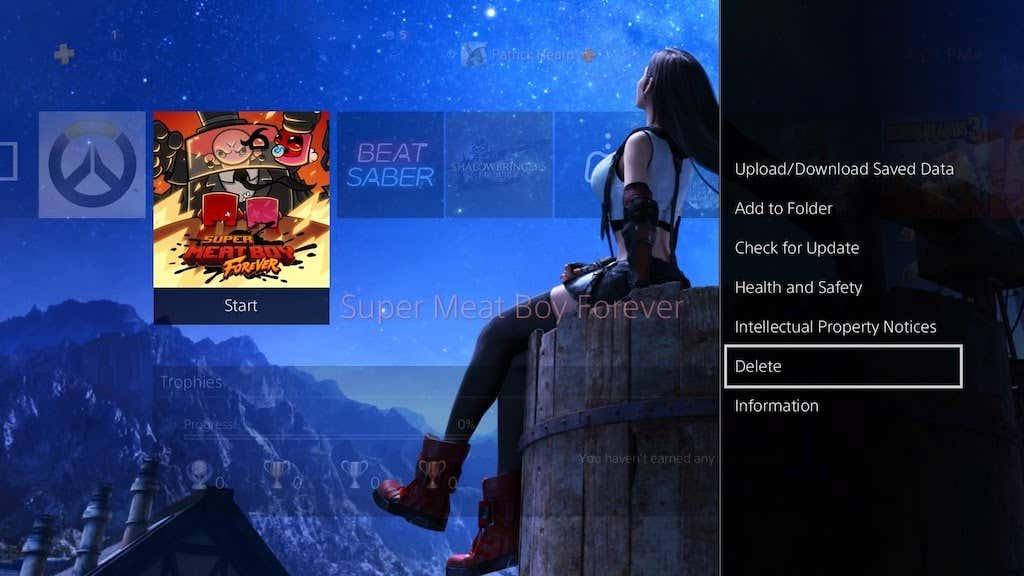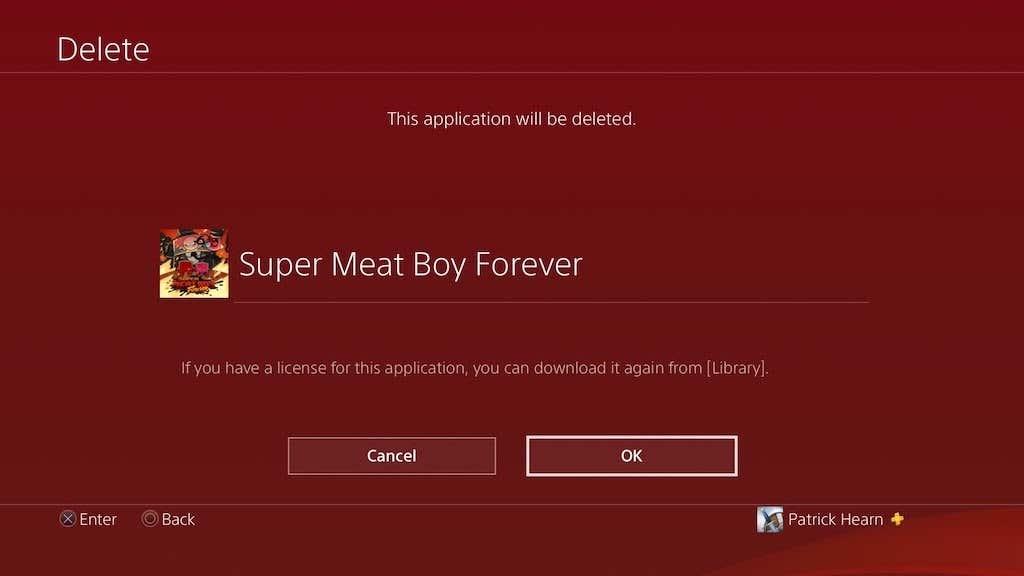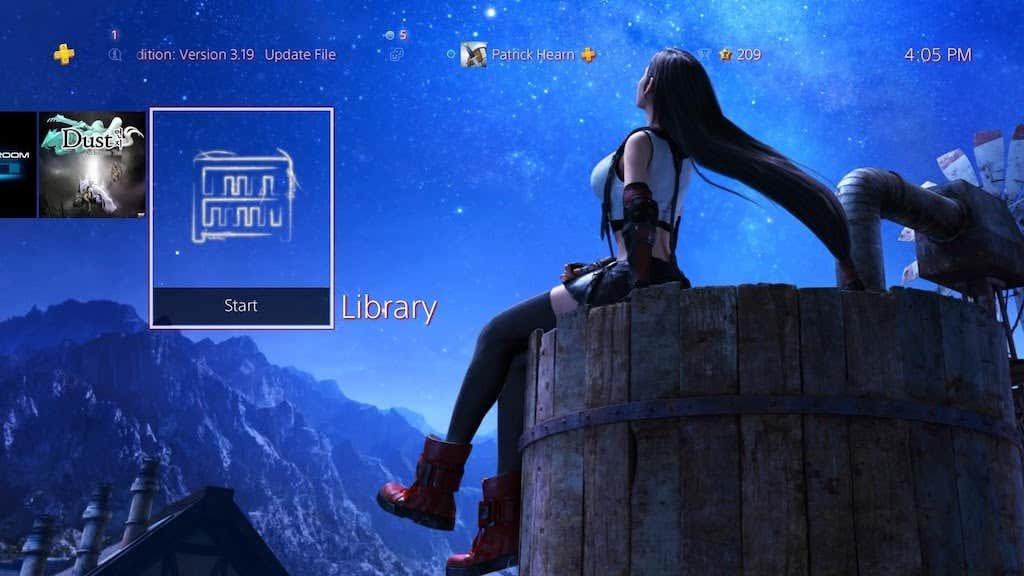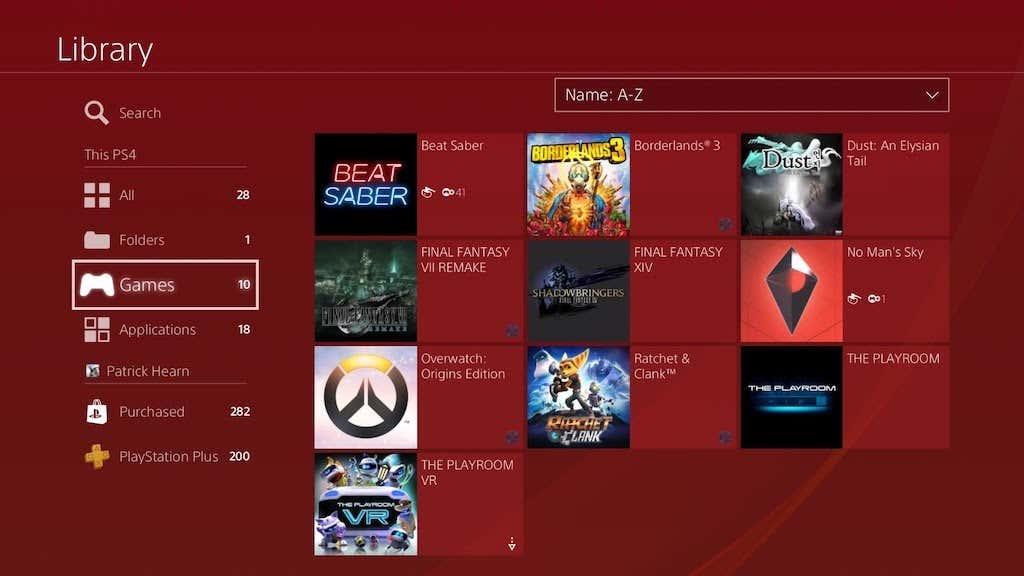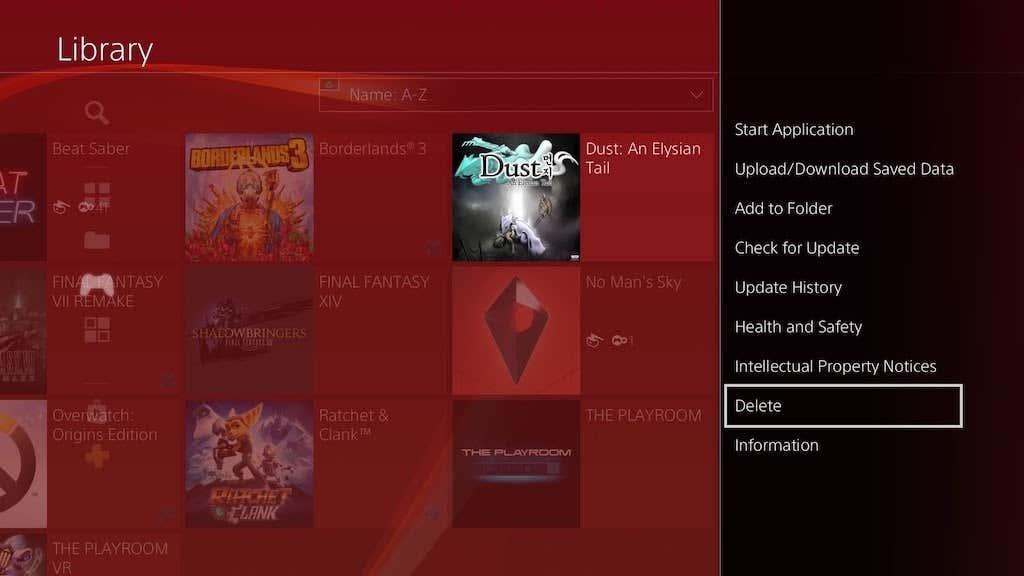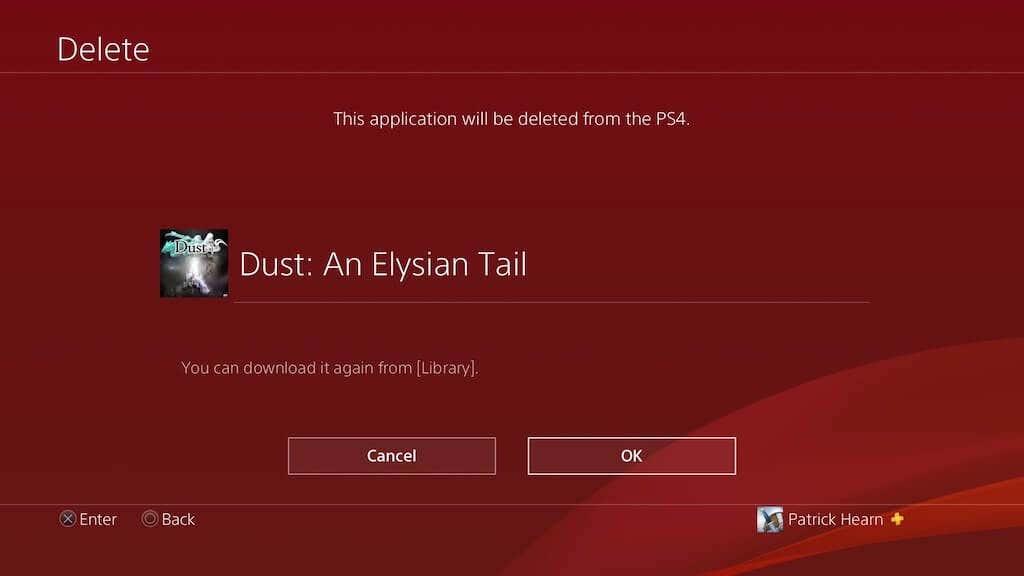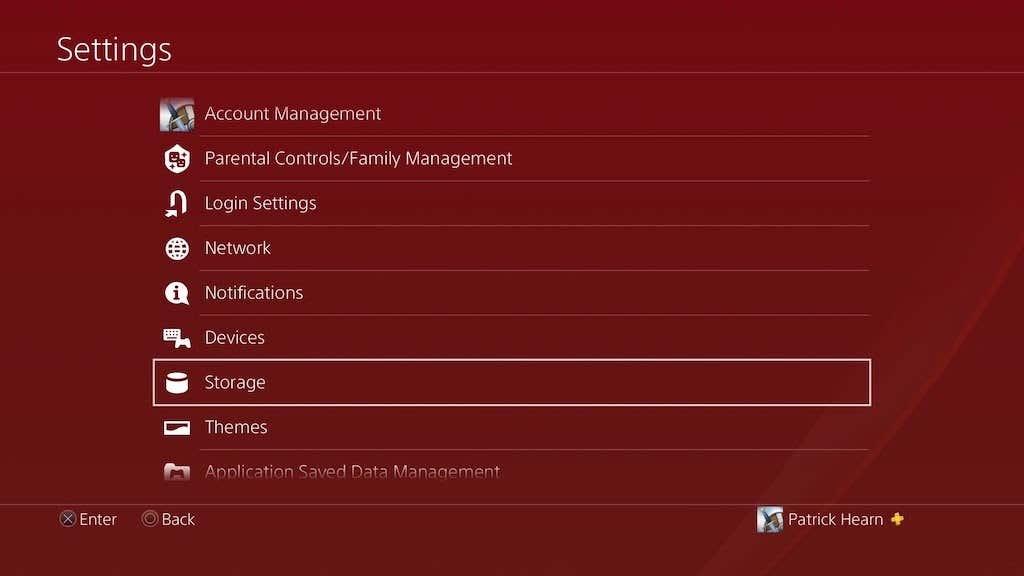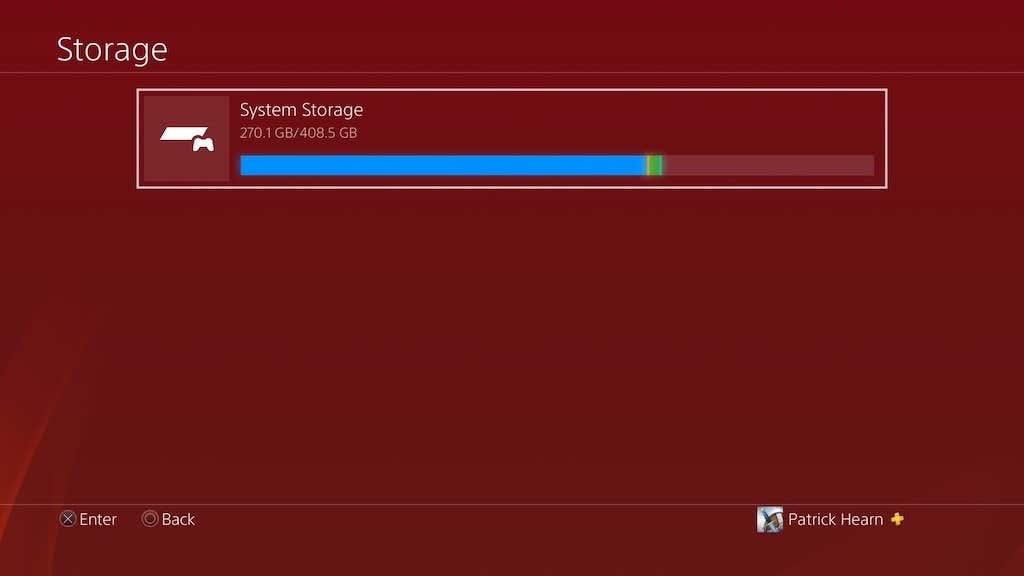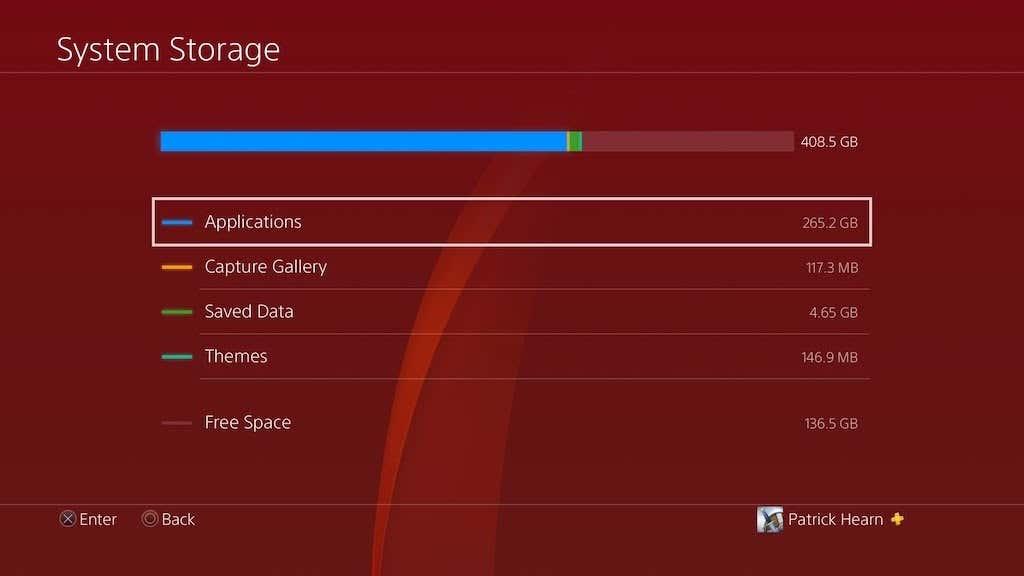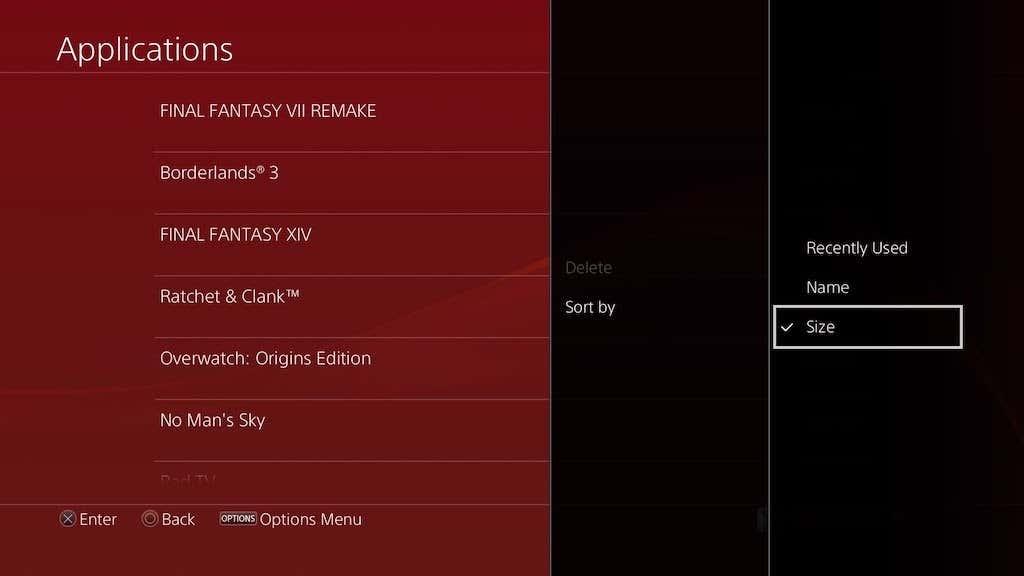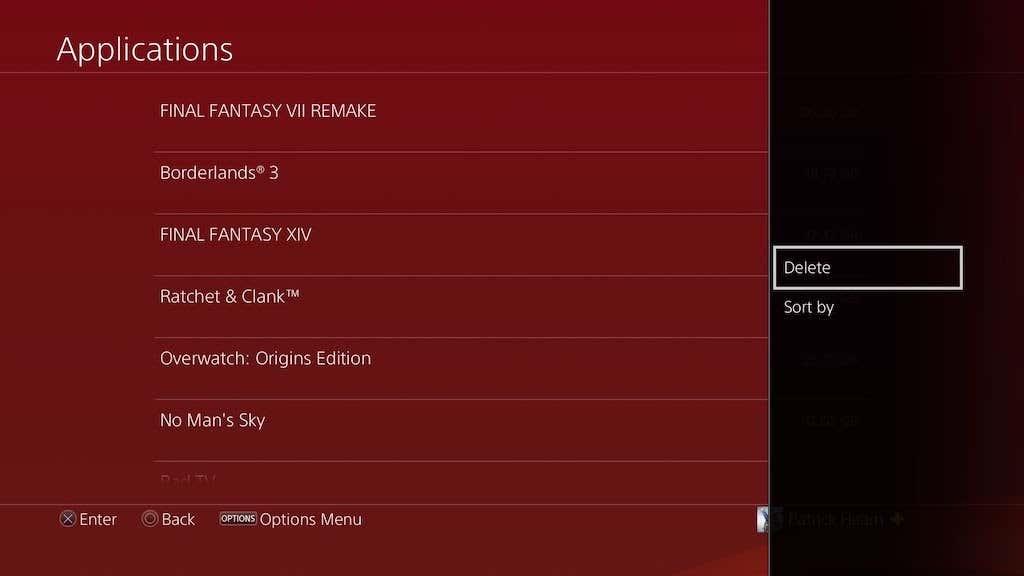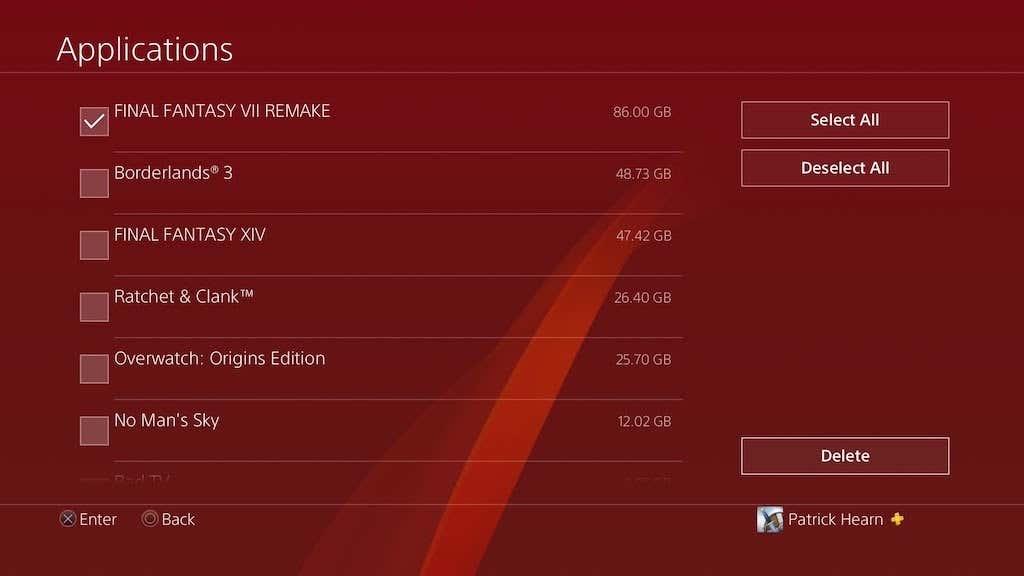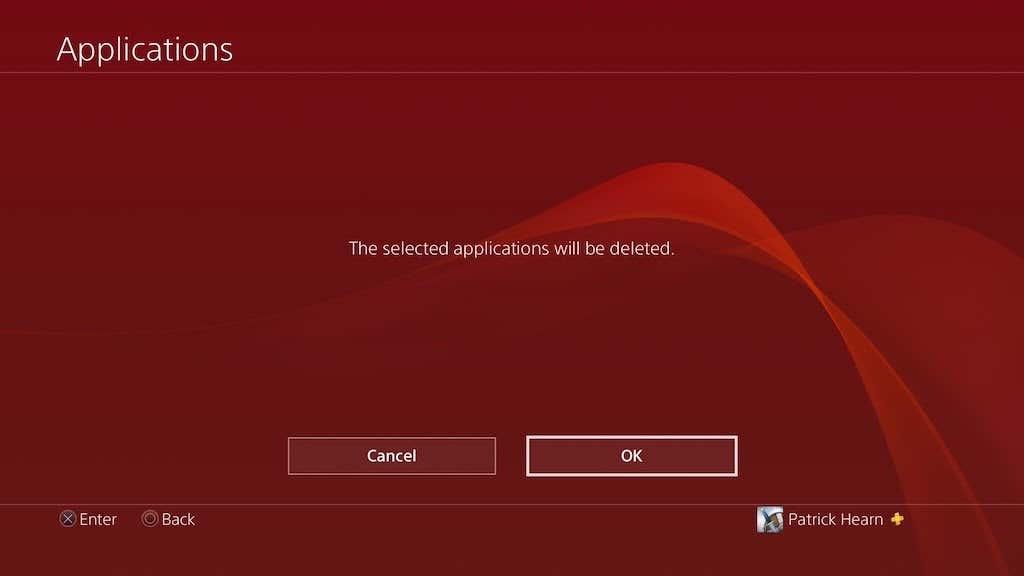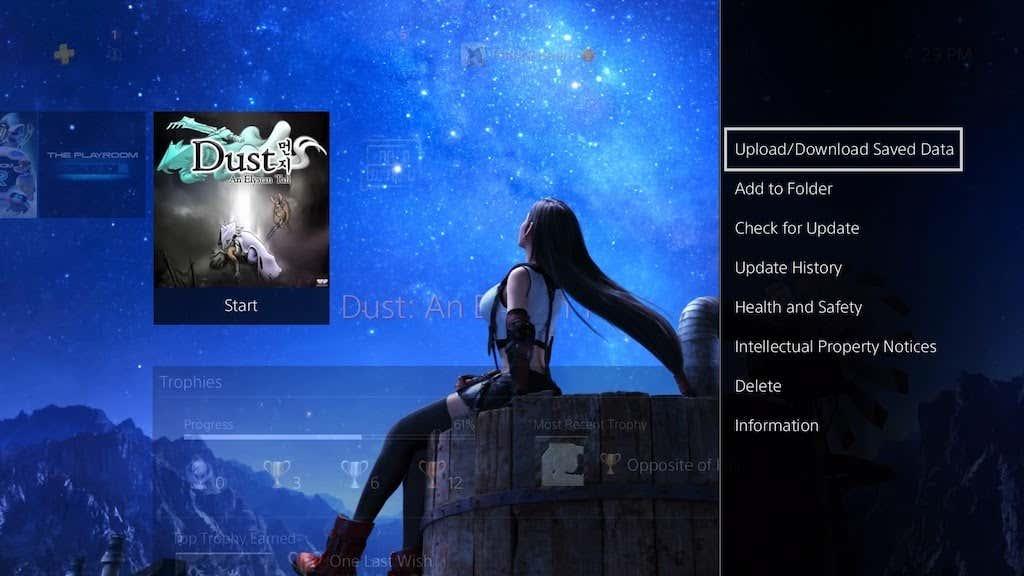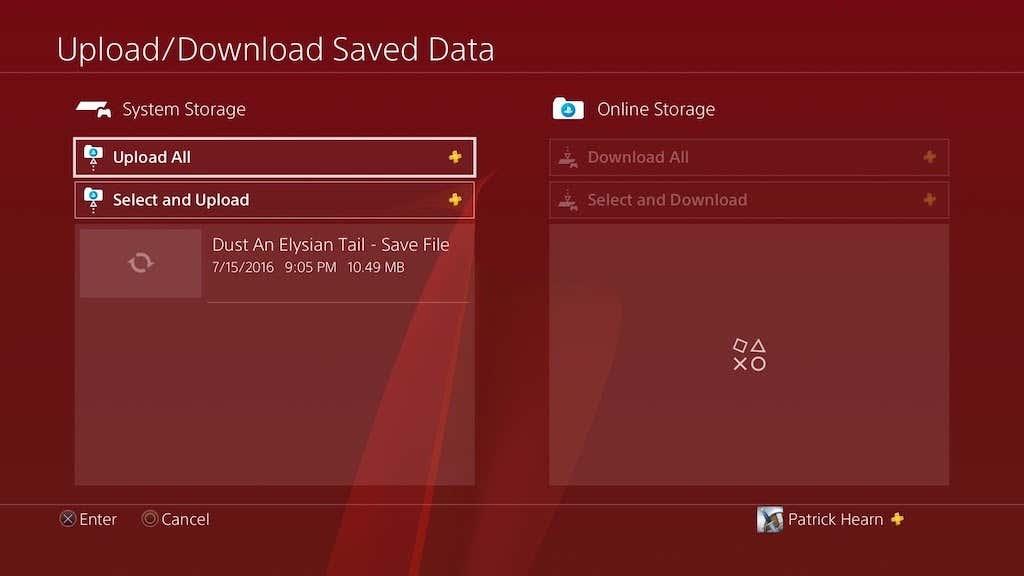Playstation 4 nemá najväčší pevný disk, najmä PlayStation prvej generácie. Mnohé z prvých modelov PS4 mali iba 500 GB disky a časť z nich zaberá operačný systém. S rastúcou veľkosťou hier (pri pohľade na vás, Call of Duty: Warzone ), budete musieť vedieť, ako odinštalovať hry na PS4, aby ste uvoľnili miesto pre nové tituly.
Dobrou správou je, že existuje niekoľko spôsobov, ako odstrániť hry z vašej konzoly PlayStation, a to vám nezaberie takmer žiadny čas. Ak máte novú hru, ktorej sa už neviete dočkať, no na pevnom disku vám nezostalo miesto, ktoré by ste jej mohli venovať, tu je návod, ako sa zbaviť prebytočnej pamäte .
Obsah
- Ako odinštalovať hry na PS4
- Ako odinštalovať hru z vašej knižnice PS4
- Ako odinštalovať hru PlayStation 4 zo systémového úložiska

Ako odinštalovať hry na PS4
Základným spôsobom odstránenia hry je to urobiť z hlavného menu. Po spustení systému PlayStation 4 a prihlásení do profilu prejdite na domovskej obrazovke na hru, ktorú chcete odstrániť.
- Vyberte hru a stlačte tlačidlo Možnosti na ovládači PlayStation 4.
- Vyberte možnosť Odstrániť.
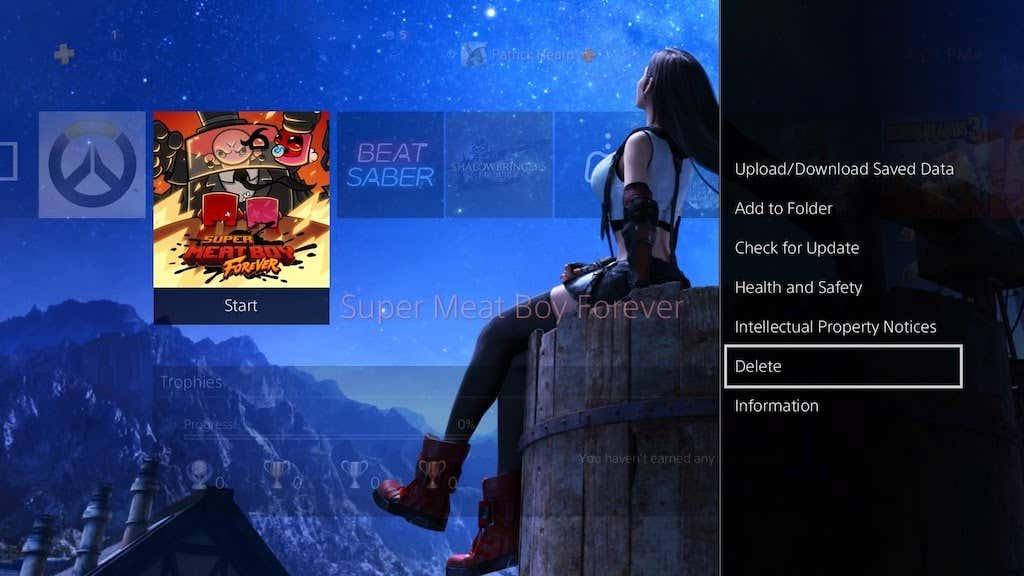
- Zobrazí sa varovná obrazovka s upozornením, že aplikácia bude vymazaná, ale možno ju znova stiahnuť z vašej knižnice. Vyberte OK.
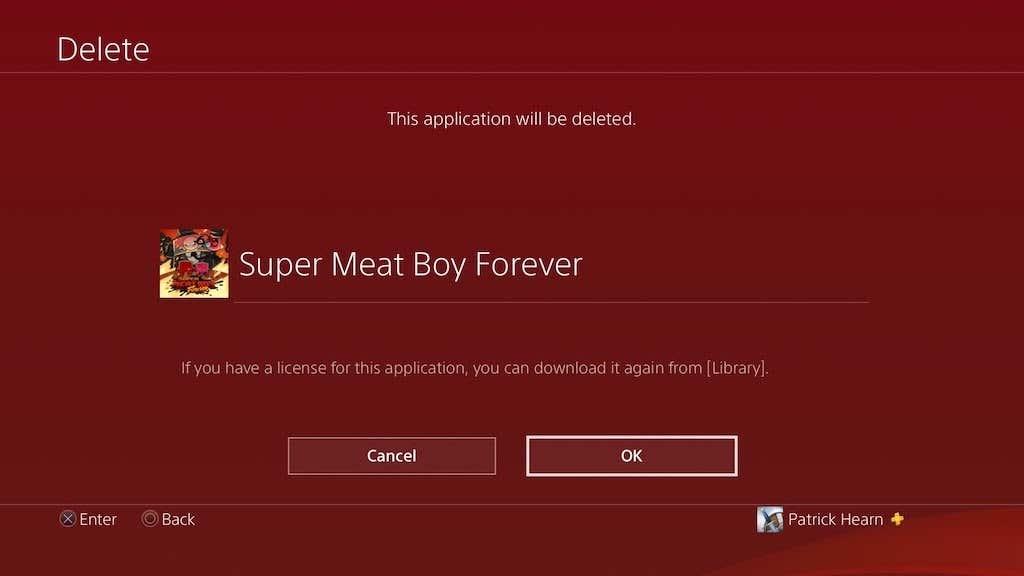
- Po chvíli sa hra z vášho disku odstráni.
To je všetko, čo musíte urobiť. V závislosti od veľkosti hry možno budete musieť reštartovať PlayStation 4, aby ste ju úplne odstránili. Toto je najjednoduchší spôsob vymazania hry z disku, ale najlepšie sa používa pre tituly, ktoré hráte dostatočne často, aby mali miesto na vašej domovskej obrazovke.
Ak potrebujete zo systému vymazať hru, ktorú hráte len zriedka, môžete tak urobiť z knižnice.
Ako odinštalovať hru z vašej knižnice PS4
Vaša knižnica obsahuje všetky hry, ku ktorým máte prístup, aj keď nie sú nainštalované na vašom PS4. Je to jednoduchý spôsob, ako získať prehľad o vašom systéme.
- V hlavnej ponuke prejdite doprava a vyberte položku Štart. Zobrazí sa Knižnica napravo od ikony.
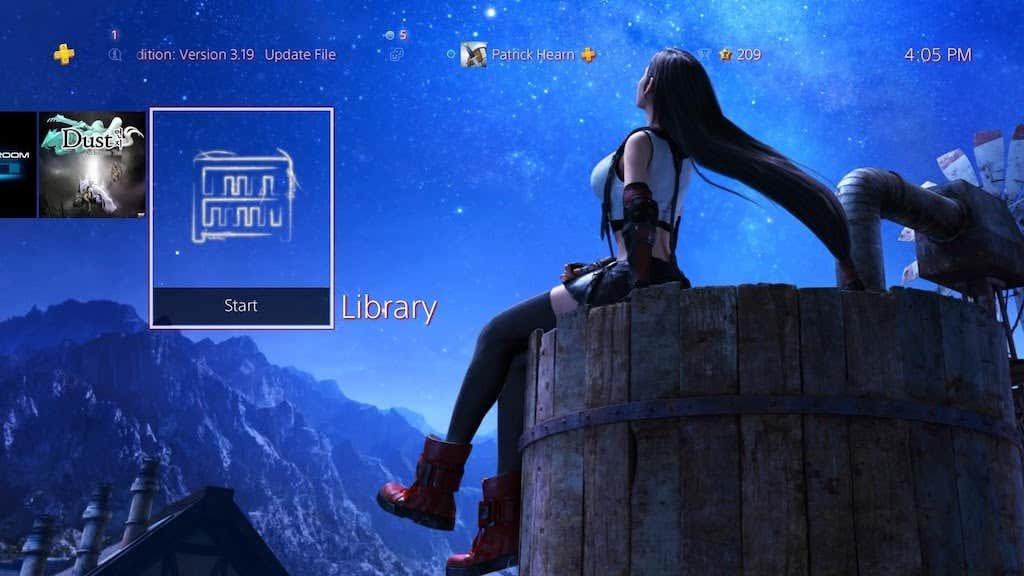
- Prejdite nadol, kým sa nedostanete na kartu Hry pod nadpisom This PS4 . Ukáže vám všetky aktuálne nainštalované hry na vašom PlayStation.
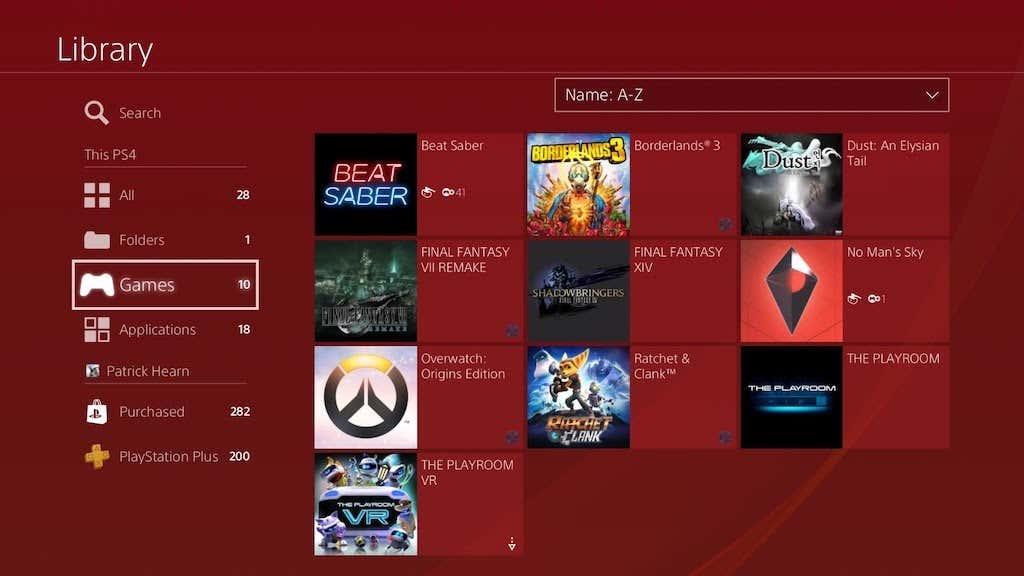
- Vyberte hru, ktorú chcete odstrániť, zo zoznamu a stlačte tlačidlo Možnosti na ovládači PS4 a potom vyberte možnosť Odstrániť.
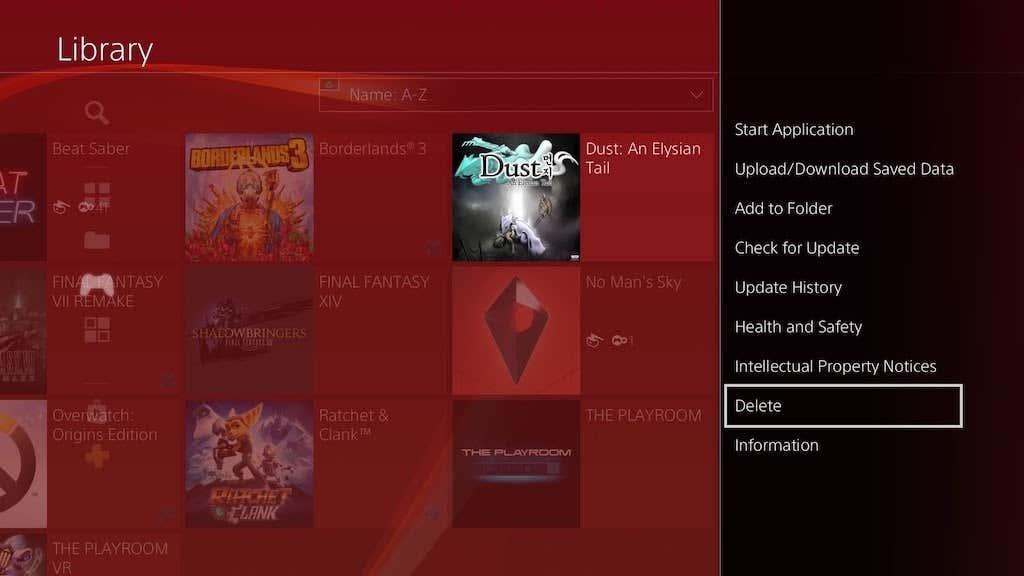
- Zobrazí sa potvrdzovacia obrazovka s otázkou, či ste si istí. Vyberte OK.
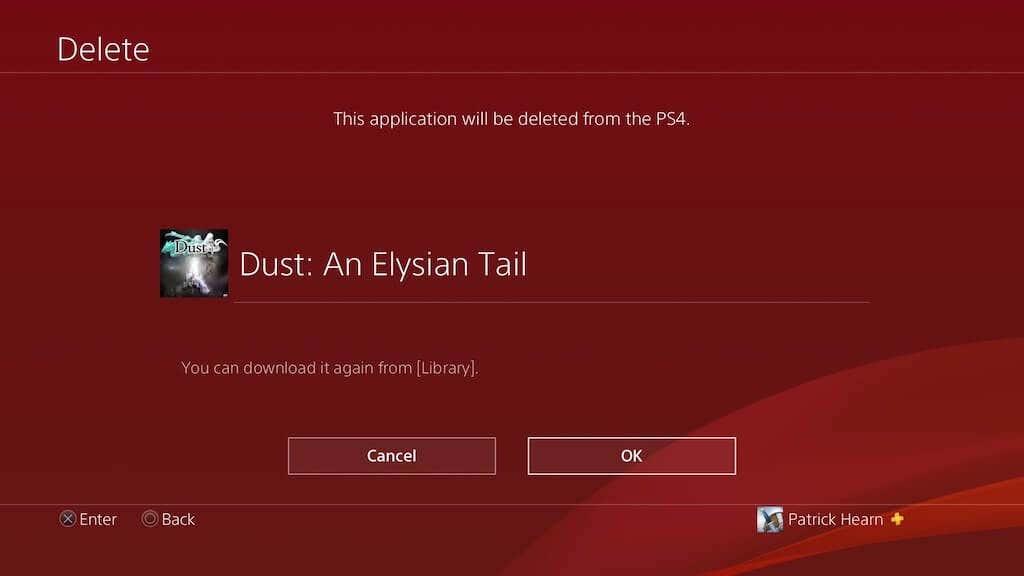
Po výbere možnosti OK sa hra odstráni z vašej konzoly PlayStation 4. Je to jednoduchý proces, keď potrebujete uvoľniť miesto.
Ako odinštalovať hru PlayStation 4 zo systémového úložiska
Možno ste už nejaký čas nehrali svoju PlayStation a vraciate sa po dlhšej odmlke. Možno nemáte na mysli konkrétnu hru, ktorú by ste mali odstrániť, ale potrebujete len uvoľniť čo najviac miesta. Systémové úložisko vám môže presne ukázať, ktoré aplikácie vyžadujú najväčšiu kapacitu.
- V hlavnej ponuke prejdite nahor a znova a vyberte položku Nastavenia.

- Posuňte sa nadol v zozname a vyberte Úložisko.
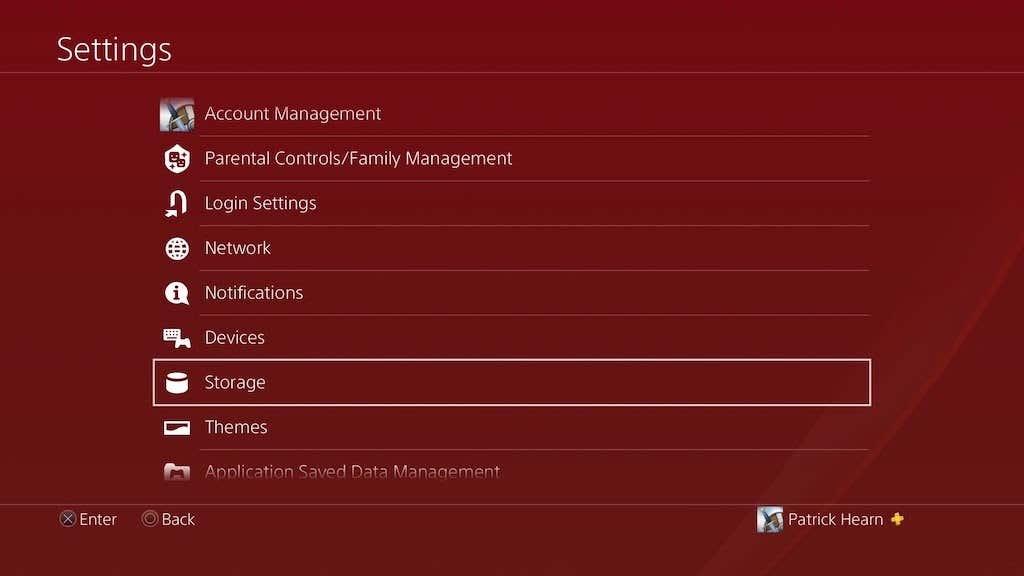
- Vyberte položku Systémové úložisko . Ak máte pripojenú externú jednotku, môžete ju vybrať aj na zobrazenie rozdelenia veľkostí hier.
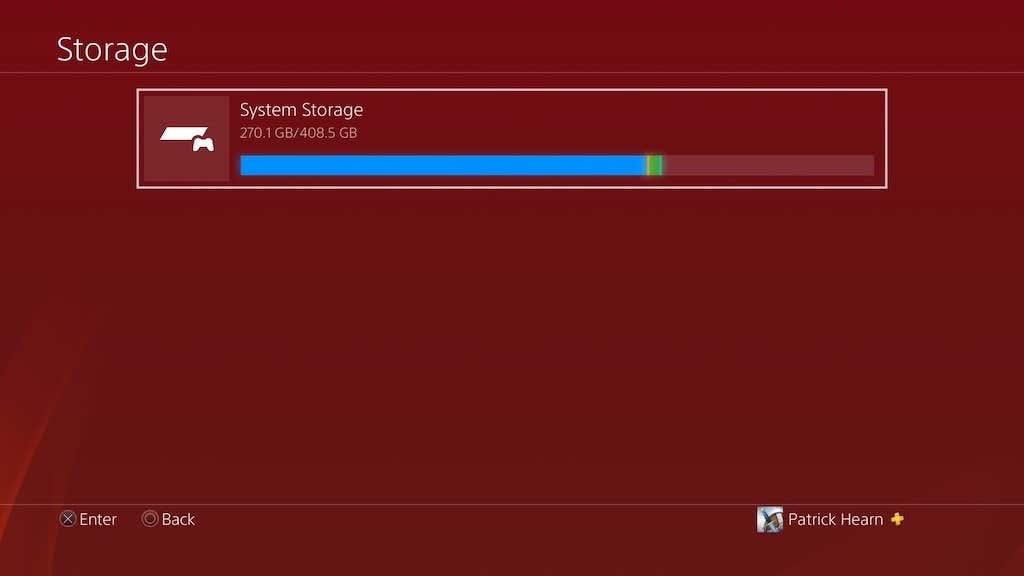
- Vyberte položku Aplikácie.
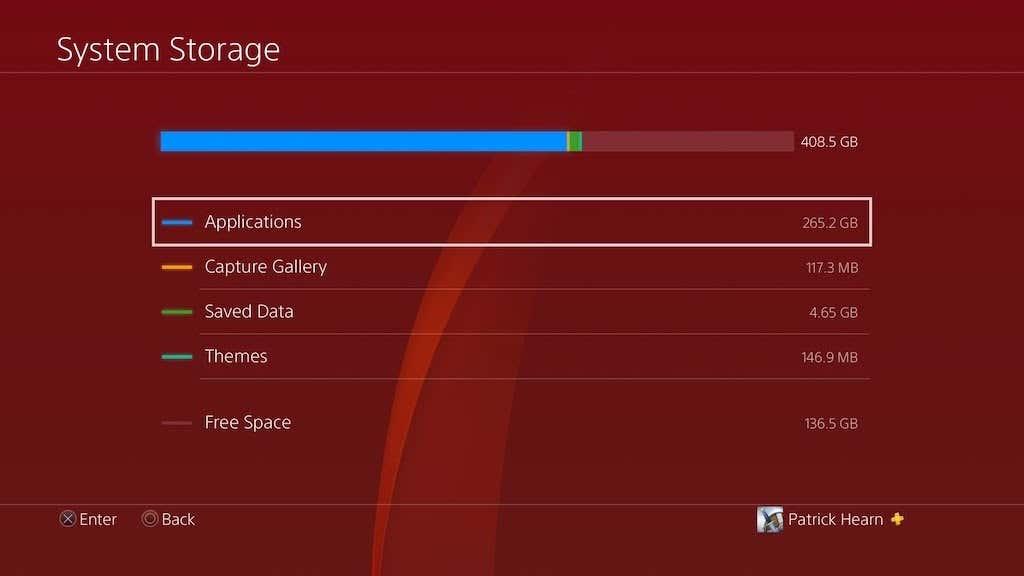
- Zobrazí sa zoznam všetkých hier a aplikácií, ktoré sú aktuálne nainštalované na vašej konzole PlayStation 4. Môžete stlačiť Možnosti > Zoradiť podľa > Veľkosť , aby ste ich videli zoradené od najväčšej po najmenšiu.
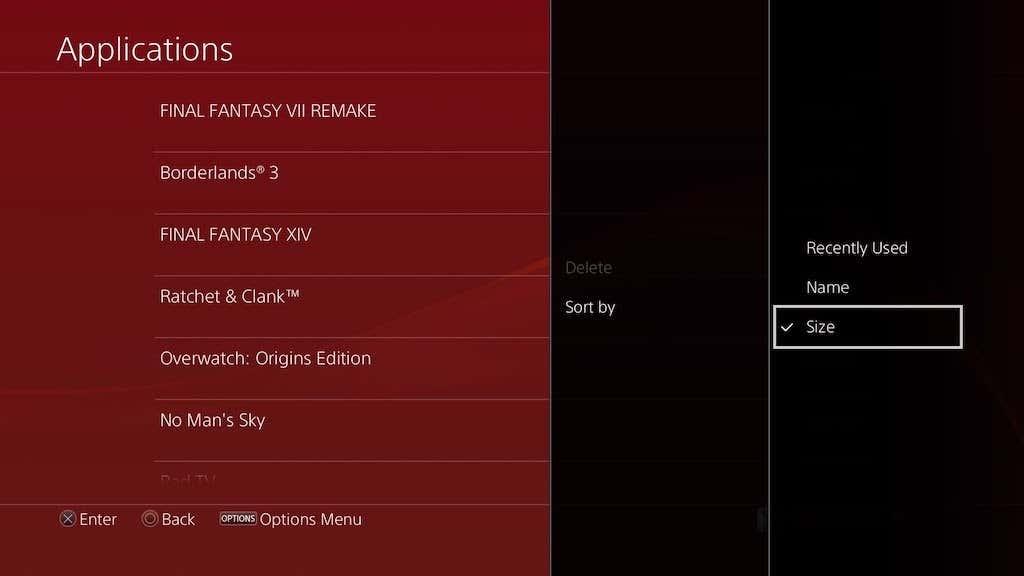
- Vyberte hru, ktorú chcete odstrániť, a stlačte Možnosti > Odstrániť.
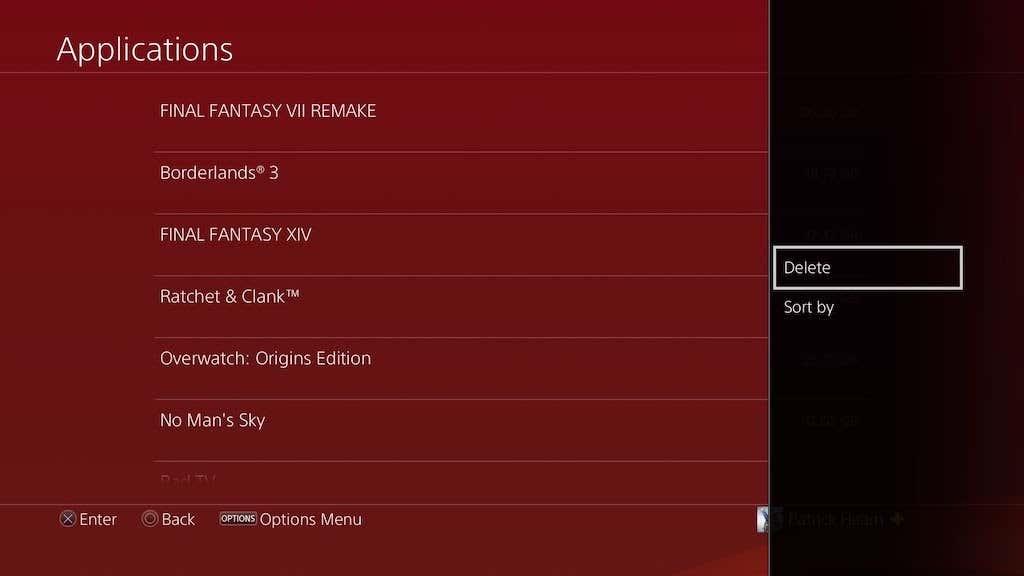
- Môžete vybrať jednu alebo viac hier naraz. Po výbere hier, ktoré chcete odstrániť, vyberte možnosť Odstrániť.
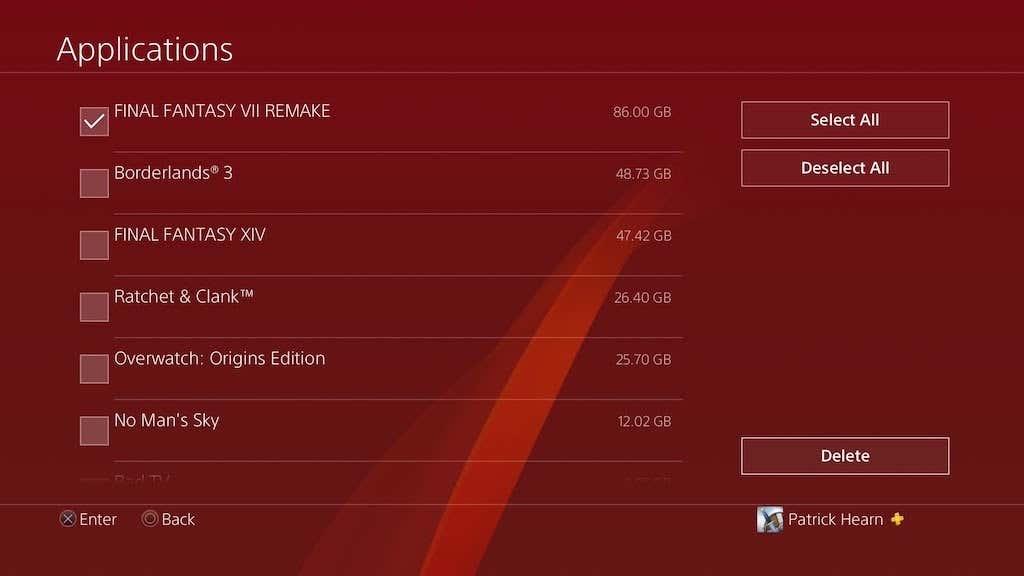
- Zobrazí sa varovná obrazovka. Vyberte OK.
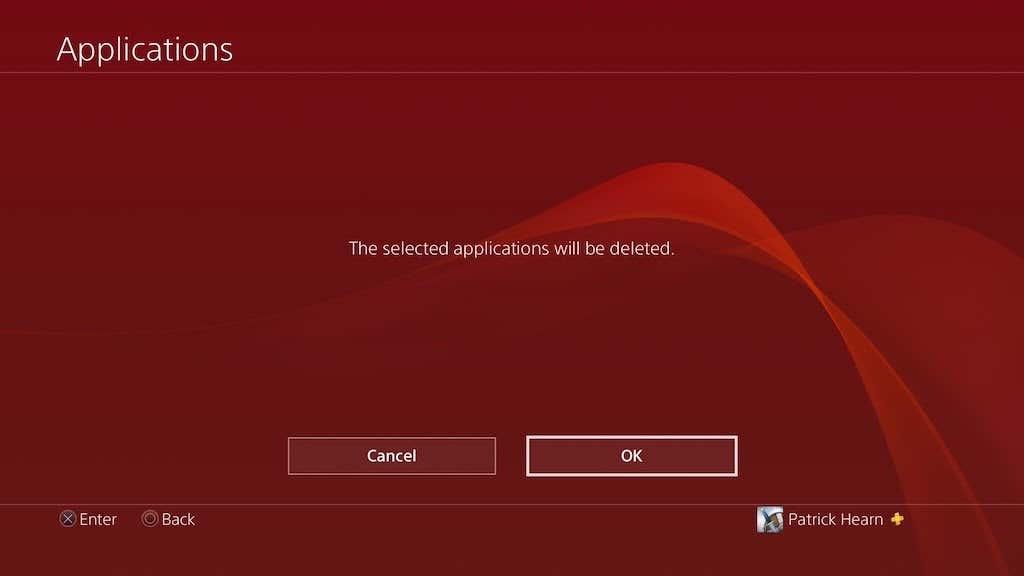
Toto je najlepšia metóda na vymazanie viacerých titulov z vášho PlayStation 4 naraz. Ak máte tendenciu sťahovať si množstvo bezplatných hier , aby ste si ich vyskúšali, možno budete musieť urobiť trochu upratovania, aby vaša jednotka nebola zbytočná.
Odinštalovanie hier a ich vymazanie je to isté na PlayStation 4. Hru môžete vymazať z disku a neskôr ju znova nainštalovať, ak sa ju rozhodnete hrať znova. Odstránenie hry nepredstavuje žiadne skutočné riziko, ak máte licenciu na jej hranie (a stále je k dispozícii na stiahnutie v obchode PlayStation.)
Pred odstránením hry si však môžete nájsť čas na nahranie všetkých uložených údajov do cloudu. Zatiaľ čo mnoho titulov má v predvolenom nastavení povolené automatické nahrávanie , nie všetky ho majú. Postup je však jednoduchý.
- Vyberte hru, ktorú chcete odstrániť, a stlačte tlačidlo Možnosti na ovládači PlayStation 4 a potom vyberte možnosť Nahrať/Stiahnuť uložené údaje.
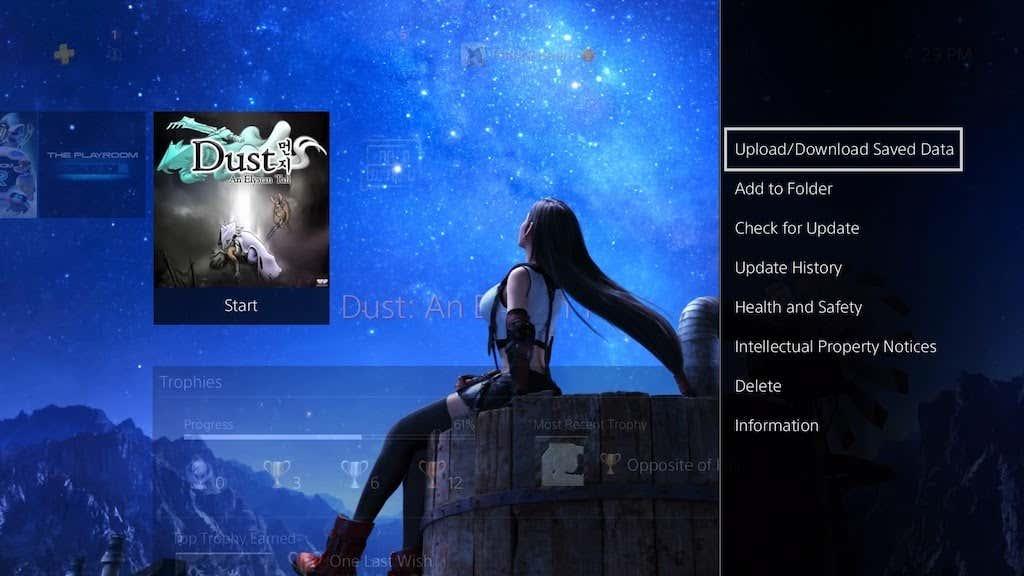
- Vyberte uložené údaje, ktoré chcete nahrať, alebo jednoducho vyberte možnosť Nahrať všetko.
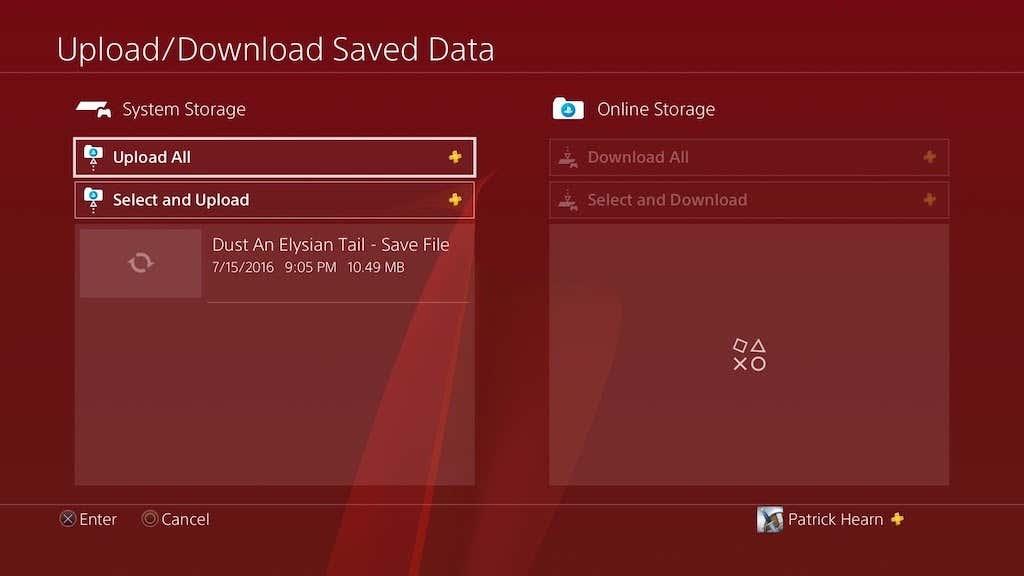
- Ak sú už nejaké uložené údaje nahrané, môže sa zobraziť výzva na prepísanie informácií. Skontrolujte, či je uloženie novšie, a potom vyberte možnosť Áno.
Keď sa nabudúce rozhodnete stiahnuť a hrať hru, budete mať prístup k uloženým údajom z cloudu a stiahnuť si ich späť do konzoly PlayStation 4. Ak inovujete na novú konzolu , tieto uložené informácie sa prenesú z konzoly PlayStation 4 na konzolu PlayStation 5.